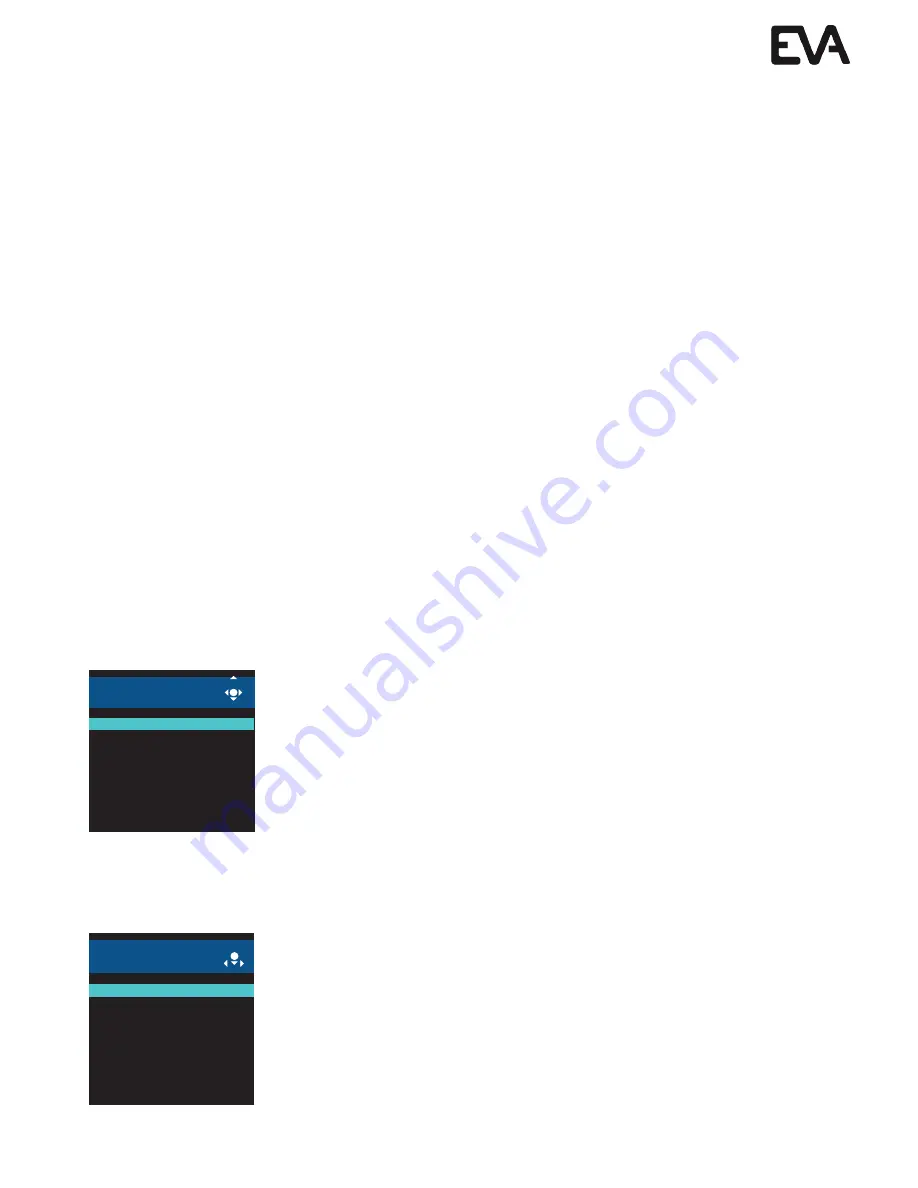
EVA Optic B.V. | www.evaoptic.com | [email protected] | Version 18.1
10
EN To use the EVA Web App, the EVO controller must be assigned with an IP address. This can be done
by automatically assigning an IP address to the controller. Therefore you need to change the status on
the controller to DHCP. The disadvantage of this way is that the IP address of the controller can change.
You can also manually address the IP address of the controller, by giving the EVO controller a static IP
address. EVA Optic encourages you to use this way. To set this up, follow the steps below. Note: if you
opt for a static IP address, make sure that this address is outside the DHCP range of the router to prevent
problems. In some networks it is possible to get a fixed IP address via the MAC address of the controller.
Ask your network administrator for this option.
NL Om van de EVA Web App gebruik te maken, moet de EVO controller aan een IP adres toegekend
worden. Dit kan door de router automatisch een IP adres te laten toekennen aan de controller. Hiervoor
dient u de status op de controller te veranderen naar DHCP. Het nadeel van deze manier is dat het IP adres
van de controller kan wijzigen. Ook kunt u handmatig het IP adres van de controller instellen, hiermee geeft
u de EVO controller een statisch IP adres. EVA Optic raadt u om aan om deze manier te gebruiken. Om dit
in te stellen volgt u onderstaande stappen op. Let op: wanneer u kiest voor een statisch IP adres, zorg er
dan voor dat dit adres buiten de DHCP range van de router valt om problemen te voorkomen. In sommige
netwerken is het mogelijk om een vast IP adres via het MAC adres van de controller te krijgen. Vraag uw
netwerkbeheerder om deze mogelijkheid.
DE Um die EVA Web App zu verwenden, müssen Sie den EVO Controller einer IP-Adresse zuordnen.
Sie können den Router automatisch eine IP-Adresse an den Controller zuweisen lassen. Dafür müs
-
sen Sie den Status auf dem Controller in DHCP ändern. Der Nachteil davon ist, dass die IP-Adresse des
Controllers sich ändern kann. Sie können auch von Hand die IP-Adresse des Controllers einstellen und
dem EVO Controller so eine statische IP-Adresse zuweisen. EVA Optic empfehlt Ihnen die zweite Methode.
Für die Einstellung befolgen Sie die hier beschriebenen Schritte. Bitte beachten Sie: Wenn Sie eine statische
IP-Adresse wählen, achten Sie darauf, dass diese Adresse außerhalb der DHCP-Range des Routers liegt,
um Probleme zu vermeiden. In einigen Netzwerken ist es möglich, eine feste IP-Adresse über die MAC-
Adresse des Controllers zu erhalten. Fragen Sie Ihren Netzwerkadministrator nach dieser Möglichkeit.
1. Automatically set IP address |
Automatisch IP adres instellen
|
Automatische IP-Adresse einstellen
EN To select the IP address automatically go to the menu and choose for
network. Then choose for automatic IP and you will notice that the status of
the controller will change to DHCP and that the EVO controller will get an IP
address from the router.
NL Om het IP adres automatisch te laten selecteren gaat u naar het menu en
kiest u voor netwerk. Kies vervolgens voor automatisch IP en u zult opmerken
dat de status verandert naar DHCP en dat de controller een IP adres toegekend
krijgt van de router.
DE Um die IP-Adresse automatisch auswählen zu lassen, gehen Sie in das Menü
und wählen Netzwerk. Wählen Sie anschließend automatisch IP und Sie werden
feststellen, dass der Status sich in DHCP verändert und dass der Controller vom
Router eine IP-Adresse zugewiesen bekommt.
Network
IP 192.168.159.110
Subnet 255.255.255.0
Gateway.192.168.159.254
Dns1 192.168.0.254
Dns2 192.168.0.254
Automatic IP
2. Manual set IP address |
Handmatig IP adres instellen
|
Manuelle IP-Adresse einstellen
EN To select the IP address manually go to the menu and choose for network.
Then choose set IP address and you will see the following screen. By default,
the IP address is set to DHCP.
NL Om het IP adres handmatig te selecteren gaat u naar het menu en kiest u
voor netwerk. Kies vervolgens voor set IP adres en u krijgt het volgende scherm
in beeld. Standaard staat het IP adres op DHCP.
DE Um die IP-Adresse von Hand auszuwählen, gehen Sie in das Menü und wählen
Sie Netzwerk. Wählen Sie anschließend Set IP adres und Sie erhalten den folgenden
Bildschirm. Standardmäßig steht die IP-Adresse auf DHCP.
Netwerk
Status
DHCP
IP 192.168.159.110
Subnet 255.255.255.0
Gateway.192.168.159.254
Dns1 8.8.8.8
All
Set IP address
1.5: Set-up Web App |
Voorbereiden Web App
|
Web App vorbereiten






































